Главная » Браузеры » Ошибка при запуске игры: «запуск невозможен, отсутствует файл »


Подскажите, почему у меня одна из игр постоянно «ломается»: я ее устанавливаю, нормально играю. А на следующий день (обычно после перезагрузки ПК), при ее запуске выскакивает ошибка: «запуск программы невозможен, отсутствует файл steam_api.dll».
После переустановки игры, она опять работает до следующего выключения ПК. Что можно сделать?
Вообще, библиотека steam_api.dll используется при взаимодействии игры с приложением Steam (онлайн-сервис цифрового распространения компьютерных игр) .
Сразу отмечу, что этот файл достаточно «подозрительный» для большинства антивирусов, и при малейших сомнениях — они его просто блокируют (удаляют). Видимо в вашем случае, это происходит после каждой перезагрузки компьютера.
Многие могут возразить, что у них якобы нет никакого антивируса — но это не совсем так.
Что делать, если появляется ошибка, связанная со steam_api.dll
❶ Антивирус / Защитник
Дело в том, что встроенный в Windows 10 защитник очень активно борется с любыми «подозрительными изменениями» файлов (особенно, EXE, DLL и пр.). А во многих версиях игр (особенно не официальных) — этот файл «измененный».
Вообще, прежде чем рекомендовать что-то для «восстановления» самого steam_api.dll — нужно добавить этот файл в исключения вашего антивируса (защитника). Иначе, он постоянно будет пропадать.
Как проверить удалял ли защитник steam_api.dll
1) Открыть параметры Windows (Win+i), в разделе «Безопасность Windows» открыть настройки защитника. См. пример ниже.

Центр безопасности Windows
2) Далее перейти в «Журнал угроз» и посмотреть список ликвидированных угроз в тот день, когда пропал steam_api.dll.
Как правило, в списке угроз вы увидите, что защитник посчитал его трояном и заблокировал. См. скрин ниже.

Прямо из этого же журнала можно восстановить steam_api.dll и дать задание защитнику, чтобы он более не удалял его. Как правило, этого будет достаточно для дальнейшей спокойной работы.
Примечание!
Если у вас установлен классический антивирус — проверьте вкладку «Карантин». Как правило из нее можно восстановить все «пропавшие» файлы.

Карантин в антивирусе от Касперского / Кликабельно
❷ Пару слов о версии игры
Второй момент, на котором стоит сделать акцент — это версия игры. Многие пользователи загружают не лицензионные копии игр (сами того не зная), в которых файл steam_api.dll может быть существенно изменен (собственно, из-за этого антивирусы и считают его трояном).
Если вы не хотите «рисковать» и отключать защиту антивируса перед установкой неизвестной версии ПО — то просто загрузите лицензионную копию игры (например, это можно сделать со Steam — на нём не всегда всё дорого, часть игр вообще распространяется бесплатно, другая стоит достаточно дешево. ).
❸ Переустановка игры (+ создание надежной копии)
Если восстановить steam_api.dll с помощью карантина антивирусной программы (защитника) не получилось — просто переустановите игру. Примечание: перед этим полностью удалите игру из системы (с очисткой «хвостов» в реестре).
Кстати, если побаиваетесь, что steam_api.dll снова может пропасть — запакуйте его в архив, и поставьте на него пароль. Таким образом, у вас будет две копии файла: если оригинал пропадет, вы всегда сможете его достать из архива.

Создаем зашифрованный архив с паролем
❹ Загрузка Steam_api.dll со сторонних ресурсов
Сейчас в сети интернет можно найти и загрузить Steam_api.dll для самых разнообразных игр (многие пользователи предпочитают загрузить 1-2 файла, чем переустанавливать целую игру, особенно, если на это придется потратить час-другой. ).
К примеру, есть весьма неплохой сайт — библиотека DLL файлов: https://ru.dll-files.com/ (поможет быстро найти сотни самых разнообразных DLL).
Способ вполне рабочий, но я его не очень поддерживаю т.к.:
- среди этих DLL часто встречаются файлы других версий, что приводит к доп. ошибкам и проблемам;
- легко можно нарваться на вирусы и трояны;
- часто в дополнению к файлу распространяется рекламное ПО (определенные версии браузеров, всплывающая реклама и пр.).
❺ Обновление «игровых» библиотек
В некоторых случаях проблемы со steam_api.dll возникают не из-за самого этого файла, а по причине отсутствующих (не обновленных) библиотек: DirectX, Visual C++, NET Framework и т.д.
Чтобы не терять время и не пытаться «вручную» найти причину проблемы, рекомендую воспользоваться утилитой Driver Booster. Драйвера с ее помощью обновлять не обязательно, а вот библиотеки (которая она пометит как нужные для игр) — очень рекомендую!

Обновить всё — игровые компоненты, звуковые и игровые устройства и пр. / Driver Booster
Примечание : после обновления — обязательно перезагрузите компьютер!
PS
Если вы используете только лицензионный копии игр и в карантине антивируса (защитника Windows) у вас нет удаленного файла steam_api.dll — очень вероятно вы подцепили вирус или рекламное ПО, которое и удалило этот файл (не всегда антивирус «видит» все угрозы!).
В этом случае рекомендую проверить систему как это указано в этой заметке: https://ocomp.info/esli-antivirus-ne-vidit-virusov.html (в ней приведены спец. утилиты на этот счет ☝).
Дополнения по теме приветствуются.
Steam_API.dll скачать для Windows 7, 8, 10 x32 / x64
Отсутствует файл Steam_API.dll? Способ работает 100%. Скачайте бесплатно Steam_API.dll для 64-битных и 32-битных систем. Но для начала рекомендуем проверить настройки антивируса.
Что за ошибка. Что пишет
1. Как выглядит ошибка steam_API.dll
Ошибка выдает такие сообщения:
На русском:
Запуск программы невозможен, так как на компьютере отсутствует steam_API.dll. Попробуйте переустановить программу.
отсутствует на Вашем компьютере


Иногда всплывает такое сообщение:
Точка входа в процедуру steamuserstats не найдена в библиотеке steam_API.dll
Или такое
Failed to load library steam_API.dll
2. Почему возникает
Библиотека steam_API.dll отвечает за взаимодействие игры с сервисом Steam.
Иногда такой файл повреждается по самым разных причинам или блокируется (удаляется) антивирусом. Последняя причина самая частая, особенно если вы устанавливаете Repack версию игры или ломаете ее сами или по инструкции, помещенной в торрент-раздаче.
Удаление (блокировка) файла чаще всего происходит во время первого запуска игры, реже — во время установки.
Решение ошибки
1. Steam_api.dll был заблокирован антивирусом. Добавьте в исключение.
Если вы пользуетесь взломанной игрой или Repack версией, есть большая вероятность, что антивирус воспринял файл steam_API.dll как подозрительные и заблокировал его или удалил. Добавьте его в исключения и попробуйте запустить игру.
Как вариант, отключите антивирус и попробуйте запустить игру.
2. Переустановите Steam
Если файл поврежден или удален, лучше переустановить Steam. Но перед этим сохранить настройки. Для этого прейдите в C:Program FilesSteam и сделайте копии файла steam.exe и папки Steamapps. Теперь нужно корректно удалить программу: Панель управления → Программы и компоненты. Найти приложение и удалить.
 |
Скачать Steam с официального сайта |
На время установки отключите антивирус.
3. Скачайте файл steam_API.dll
3.1. Скачайте файл по ссылке:
 |
Скачать файл steam_API.dll |
3.2. Куда вставлять
Внимание!
Зарегистрируйте библиотеку dll в системе Windows. Для этого продите: Пуск → Поиск→ Выполнить (другой вариант — нажать горячие клавиши Windows + R). В открывшемся окне «Выполнить» пишем: regsvr steam_api.dll

Внимание!
4. Произведите восстановление системы
5. Переустановите Windows
Бонус!
В каких играх распространена ошибка «Отсутствует файл Steam_API.dll»
Отзывы
![]()
Какова гарантия что антивирус врёт тобиж если я скачаю этот файл с этого сайта и вируса по типу троян не будет на компе?
какова гарантия что ваш файл не вирус?
![]()
скачал SnowRunner 2020 и пишет точка входа не известно помогите пожалуста

Дмитрий Владимирович Макаров,
делайте по инструкции в этой статье.
![]()
У меня игра ПАМ не могу включить, помогите

Дима,
какая у вас версия?
![]()
мне нужна ваша помощь. ,
Проблема заключается в том что dll файл не подходит к версии виндовс!
![]()
у меня игра Farming Simulator 17,у меня ошибка steam_api.dll как ёе исправить

мне нужна ваша помощь. , недостающий файл скачивали?
![]()
низня не помогает
the binding of Isaac например
у меня х64 и я отправил в sysWOW
переустановил игру и пишет что steam_api.dll отсутствует
В ЧЕМ ПРИЧИНА?
не знаю
и регать пытался regsvr и regsvr32
![]()
постоянно система выдает ошибку в stream
![]()
Для тех у кого пишет regsvr не найден попробуйте regsvr32
Что делать при отсутствии файла steam_api.dll?
В этой статье мы рассмотрим распространённую ошибку связанную со стимом, когда она выдает сообщение «steam_api.dll», и что делать в данной ситуации, методы решения и всё что с этим связанно.
Вот так выглядит данная ошибка смотрим скриншот (красным выделено сама проблема). Данная ошибка может отобразиться при включении одной из любых игр связанных со Steam.
Причины возникновения ошибки
Одна из причин возникновения – это не отключение антивируса при установке самой игры, то есть антивирус (не важно какой) думает, что файл steam_api.dll содержит вирус и поэтому при установке он его удаляет.
По сути, файл steam_api.dll считается вирусным, потому что он «крякает» игру или взламывает, так как она является не лицензионный. В нашем случае данный файл никак не вредит компьютеру, а наоборот помогает запускать игру без самой её покупки.
Рассмотрим методы исправления.
Устранение проблемы путём отключения антивируса
Для начала нам придётся удалить установленную игру заранее.
Для тех, кто не знает как удалять игру полностью (кто не настолько чайник, может пролистать ниже):
- заходим в меню – «Пуск»;
- в поиске вбиваем – «Установка и удаление программ»;
- в открывшемся списке игр (смотрим скрин снизу). Находим нашу игру и кликаем по ней два раза.
- Windows предложить удалить или изменить игру;
- нажимаем «Удалить». Произойдет процесс удаления игры и всё.
Этап установки удаление игры – пройден. Вот примерно вот так это будет выглядеть.

Далее перед установкой нашей игры, в которой возникала ошибка «steam_api.dll» отключаем наш антивирус. В моём случае это Avast Antivirus.
Для этого нахожу в панели задач иконку антивируса и нажимаю по ней правой кнопкой мыши (далее ПКМ). Смотрим скриншот:

Откроется контекстное меню, где нужно выбрать «Управление экранами Avast» (1)
В раскрывшемся подменю выбираем отключить антивирус на 1 час (2). Таким образом наш антивирус будет не активен в течение часа, за которое время мы успеем установить игру без проблем.
(Отключение других антивирусов схожи с данным методом отключением защиты Avast. Поэтому дерзайте, в этом нет ничего сложного. Часто данная ошибка встречается еще и с антивирусом eset smart security NOD 32).
После отключения антивируса запускаем старт установки необходимой игры. У меня на выбор установка игры «Craft the World» (С такой проблемой может столкнуться любая игра, к примеру такие ошибки выпадали и на игры Hitman, Call of Duty и тому подобные).

Проходит обычный процесс установки игры, где нужно нажимать:
«Далее» – Выбор место расположения игры – «Выбор локального диска под установку игры» – «Выбор месторасположения папки в меню пуск».
В конечном итоге игра установится и сообщит об успешном завершении процесса.
Добавление игры в «Исключения» антивируса.
После завершения установки. Проверяем игру (при этом антивирус включать еще не нужно).
Если игра запускается и не выдаёт ошибку – отлично, если же ошибка осталась смотрим пункт 2. Теперь необходимо выполнить действие по добавлению игры в исключения антивируса. Так как игра установился с нужным нам файлом, то в будущем антивирус будет распознавать его как заражённым, нам этого не в коем случае не нужно.
1.3.1 Для этого нам нужно открыть интерфейс защиты, щёлкнув по значку программы антивируса в системной трее (в правом углу нижнем рабочего стола).
Переходим в «Настройки», нажав на нужную иконку в правом верхнем углу;
В подменю Общие про скрольте чуть ниже, до момента пока не увидите пункт «Исключения». Открываем его:

Нам нужно добавить файл в исключения антивируса, поэтому нажимаем кнопку «Обзор» (смотрим на скриншоте).
В открывшемся обозревателе файлов указываем «Путь» до файла (или же папку, кому как удобнее). Не стоит указывать общую папку с играми, так как она еще будет пополняться, и кто знает, вдруг там засядет вирус, который в дальнейшем защита не сможет увидеть.
Следует указать папку с игрой либо же файл.
В нашем случае я отмечаю папку с названием моей игры «Craft The World» нажимаю «Ок» и следом «Добавить».
Закрываем Avast. Не забудьте после установки включить обратно антивирус, в том случае если вы отключили его на более чем на один час. Процесс включения аналогичен, как и с отключением антивируса. Возвращаемся к пункту 1.1 и делаем те же манипуляции, описанные в том разделе. Только вместо отключения антивируса, Вам откроется подменю с кнопками его включения.
Готово. Теперь Вы можете пользоваться этим способом и для других игр и приложений, с которыми возникла данная проблема.
Запускаем игру и наслаждаемся, играя в неё.
Добавления файла steam_api.dll вручную
Этот способ применяется в том случае, если Вас не устраивает первый способ с отключением антивируса. Например, игра слишком долго устанавливается или Вам лень ждать установку, так как большой вес и тому подобно.
Нам нужно вручную скачать этот файл на компьютер. В интернете достаточно копий этого файла, которые подойдут для нашей «проблемной игры».
2.1 Открываем любой браузер Chrome, Yandex, Opera Browser без разницы.
2.2. Нам нужно найти файл steam_api.dll. (для вашей удобности отдельная ссылка на файл будет прикреплена в конце мануала)
2.2.1 Советую искать этот файл исключительно для той игры, которую хотите восстановить. Например если это игра GTA V. То воспользуйтесь поиском в интернете, к примеру. Файл Steam_api.dll для gta 5.
2.3 И так, вы скачали необходимый компонент steam_api.dll, теперь его необходимо поместить в папку с нашей игрой.
2.4. В моём случае будет игра TESV – Skyrim. Находим папку с игрой. У нас путь «E:GameTES V Skyrim – Special Edition».

2.5. В этой же корневой папке мы находим наш старый файл «steam_api.dll». Так же он может находится не в корневой папке, а в папках bin или system. Советую воспользоваться поиском по каталогу папки.
(возможно, в новых играх файл будет иметь название с указанием разрядности вашей системы «steam_api64.dll» самое главное — это тот самый нужный файл).
2.6 Копируем наш скачанный из интернета новый файл в корневую папку и при предложении заменить его – подтверждаем наше копирование.
2.7 После проделанных манипуляции добавляем снова эту папку в «Исключение» антивируса, чтобы он снова не сожрал его как зараженного.
2.8 Пробуем включить игру и играем.
Если же после данного пункта у вас до сих пор вылетает ошибка «отсутствует steam_api.dll», то возможно у вас стоит операционная система Windows выше 7. В таком случае смотрим 3 метод исправления.
Отключение стандартного защитника Windows Defender
Начиная с Windows 8 и выше. В ОС системе начал активно работать встроенный защитник Windows Defender и помимо установленных ваших антивирусов, он тоже может блокировать файл steam_api64.dll и выдавать ошибку «Точка входа в процедуру SteamInternal_ContextInit не найдена в библиотеки DLL steam_api64.dll Steam Internal Context Init крякнутый steam_api64.dll».
Что нужно делать.
3.1 Открываем Защитник Windows.
Переходим в меню «Пуск» – «Поиск» и пишем Защитник Windows.

3.2 Открываем его и видим примерно такое окно.

3.3 Видим во вкладке «Журнал», что защитник заблокировал наш любимый файл пометив его как троян «Trojan:Win32/Vagger» и для этого нам нужно восстановить его. Как правило, именно этот файл изменяют хакеры, чтобы игра работала без активации.
3.4 Таким образом отмечаем галочкой нужный нам файл в защитнике Windows и нажимаем восстановить его. Тем самым мы его вытаскиваем с карантина и возвращаем в папку с игрой.
3.5 Не забудьте в защитнике Windows добавить его в исключение или же вообще отключите его.
После данных методов исправлений игра должна запуститься 100% и Вам будет опыт на будущее.
Спасибо за внимание и успехов в этой ситуации.
[Steamworks.NET] SteamAPI_Init() failed. Refer to Valve’s documentation or the comment above this line for more information. #83
Comments
Copy link Quote reply
Kew commented Dec 29, 2015
Hi,
I’m running Unity 5,3,1f Personal.
My first game was recently Greenlit http://steamcommunity.com/sharedfiles/filedetails/?id=542685634 so this is my first time getting a game onto Steam.
I imported the SteamWorks.NET Unity component as per the instructions here https://steamworks.github.io/installation/
steam_api.dll did not appear in the root, but the steam_appid.txt did and I edited it, making it my own appid. While poking around I found steam_api.dll under Assets/Plugins/x86.
So not 100% sure that the import went correctly.
When I have steam running and launch the game in Unity UI I get this error. Same if I run a stand alone build.
[Steamworks.NET] SteamAPI_Init() failed. Refer to Valve’s documentation or the comment above this line for more information. UnityEngine.Debug:LogError(Object, Object) SteamManager:Awake() (at Assets/Scripts/Steamwork.NET/SteamManager.cs:97)
Is this normal? Is it because I am not launching it from Steam?
Copy link Quote reply
gamenew09 commented Dec 30, 2015
Copy the steam_api.dll into the executable folder. That should work.
Copy link Quote reply
Kew commented Dec 30, 2015
Manged to solve it by taking a leap of faith and uploading a depot to SteamWorks and it worked!
Didn’t have to copy steam_api.dll into the root. When I build the binary it ends up there anyway.
So it looks like that error is what happens when you don’t launch it from Steam?
Copy link Quote reply
Kew commented Dec 30, 2015
On another machine, The first time I launched the game from Steam I got the error.
[Steamworks.NET] SteamAPI_Init() failed. Refer to Valve’s documentation or the comment above this line for more information. UnityEngine.Debug:LogError(Object, Object) SteamManager:Awake() (at Assets/Scripts/Steamwork.NET/SteamManager.cs:97)
Subsequent times, all good.
Copy link Quote reply
thestonefox commented May 17, 2016 •
I’m having this same issue in the Unity editor. How can you launch your game within the Unity editor and get support for Steamworks?
Doesn’t seem valid that you have to do a build to test the Steamworks functionality.
Also, when I did the import of the Steamworks.Net unitypackage it didn’t copy the dll’s to the root directory (which I believe is now the correct process?)
I have my steam_appid.txt file in my root directory and I updated the number.
I’ve run DbgView and I don’t see any output from Steam that would shed any light on what the issue may be.
Unity 5.3.4f1 64 bit
Copy link Quote reply
thestonefox commented May 17, 2016
I’ve resolved the issue, I’ll post in case someone else hits the same problem.
The issue is because my app ID is for an unpublished app and my steamworks account is not the same as the account I log into steam on my desktop with, it means the API doesn’t have permission to access the App ID.
I resolved it by adding a permission for my desktop steam account within my steamworks web page and now it’s working.
This is probably obvious to most people! 🙂 but if you’re stumped like I was, then try this! 🙂
Copy link Quote reply
Astiolo commented May 18, 2016 •
I’m having a similar problem. When I run my game within Unity, DbgView reports that it’s «unable to locate a running instance of Steam, or a local steamclient64.dll». But with a build (without a local steam_appid.txt) it works fine.
I’ve got the steam_api64.dll in the root directory and I’ve tried it with and without the appid file, but it’s the same result.
What I find strange is that when I put the appid file in the build directory it creates the same problem when I thought you had to put it there to solve it. I have triple checked that it’s got the correct id in it.
Copy link Quote reply
Astiolo commented May 18, 2016
Looks like I just had to run Unity as administrator
Copy link Quote reply
sonnyg007 commented Jun 24, 2016 •
@thestonefox Thanks for taking the time to post your fix. Was stuck for a few hours trying to figure what was the problem. Making sure the user logged into steam had permissions for the AppID did the trick.
Copy link Quote reply
Tagette commented Aug 4, 2016 •
@Astiolo Did you ever find a better solution then running Unity as administrator? Seems bad to force a customer to launch the game as administrator every time they play the game. It is also quite annoying as a developer. I have the same issue on my Windows 8 machine using Unity 5.4.0f3. All my other computers don’t have this issue.
Edit: It might be worth noting that all my windows accounts are administrator accounts.
Copy link Quote reply
Astiolo commented Aug 5, 2016 •
@Tagette, The game shouldn’t need to be run as admin, just Unity when you’re running the game from within the engine. Really you shouldn’t need to even do that but it solved the problem for me.
Copy link Quote reply
rlabrecque commented Aug 5, 2016
How does your steam launch? Games should be running at the same process elevation as Steam, If Steam is being run as Admin then the Unity Editor will need to be as well.
When you run stuff from Steam it will inherit the same elevation level as Steam itself so it will always work.
Copy link Quote reply
Tagette commented Aug 5, 2016 •
@rlabrecque We have not been launching through steam but I imagine it would have the same issue because we don’t have steam run as administrator. We run from the .exe and have the steam_appid.txt present.
@Astiolo It seems we have different issues then. I’m using the same Steamworks .Net in Unity 5.1 and I don’t have this issue running it on my windows 8 computer. However a different build running 5.4 fails to load the dll unless it is ran as administrator.
Copy link Quote reply
Magris commented Aug 18, 2016 •
@rlabrecque I have same issue
other appid(480 or published) is working but not mine T.T(492610)
What can i do??
Unity 5.3.6 OSX 10.11
Copy link Quote reply
gycot commented Aug 30, 2016
Giving my alt account permissions solved the biggest problem I had, thanks!
One thing of note — I had to manually copy steam_appid.txt to my build directory, and only then would it start up. Did anyone else have to do the same, or should Build be creating/copying the file to the root of the build dir?
Copy link Quote reply
marnel-estrada commented Oct 4, 2016
Hello. I have the same issue. How do you give «account permissions»? Is it to be setup in Steamworks or in Steam?
Copy link Quote reply
rlabrecque commented Oct 4, 2016
This is done via one of two ways.
A: Your account must be in your Steamworks partner group.
B: Your account owns the game through a «Developer Comp» (red) CD-Key.
Essentially it just means that your game should show up as playable in your Steam library.
@gycot:
Yes, you need to manually copy steam_appid.txt if you need it. You’re not supposed to ship it to customers as Steam injects the appid itself when it’s run from Steam. You can ensure that you’re running from Steam by calling SteamAPI.RestartAppIfNecessary with your AppId (as is done in SteamManager)
Copy link Quote reply
Nakano37 commented Oct 28, 2016
I’ve tried everything in this thread and I’m still getting the same SteamAPI_Init() failed error. strangely it works if I replace my appID with 480 in the steam_appid.txt file (comes up as Spacewar, of course). Since that’s the case it makes me fairly sure it something wrong with how I’ve got the app setup, but the user I’m logged in with on steam is an admin on the application with full permissions for everything. Does anyone have any other idea on what I might be missing?
Copy link Quote reply
Wuzseen commented Nov 3, 2016
I am also experiencing this same issue. I’ve added my relevant steam accounts on steamworks in the «Everyone» group which should give them permissions on the app right?
Copy link Quote reply
mikeshultz commented Nov 13, 2016
Having the same/similar problem. At this point I’m not entirely sure where the problem lies(Steamworks.Net, Steamworks SDK). Trying to get a Linux x86_64 build running for a headless server. Game is packaged as a dedicated server and deployed using steamcmd . Potentially relevant info from the logs:
I can only guess it might have to do with not having a steam client running(I can’t for a headless system) but steamcmd should have my credentials. Are there any logs anywhere on Valve’s side that can be checked to see if there were permissions issues?
Most of the suggested fixes here or elsewhere just don’t work, including the official suggestion of symlinking steamclient.so to .steam/sdk32 .
The game is packaged with steampipe(ass a tool as described here on their partner site, which purposely includes steamclient.so and steam_appid.txt as redistributables. But an strace only suggests that it’s looking for a pid file isntead of steamclient.so but I’m no expert at reading these traces.
Not really sure where to go from here, but would love some ideas.
Unable to initialize Steam API как исправить
При попытке запуска какой-либо игры (реже самого клиента «Стим») пользователь может столкнуться с вылетом программы, и соответствующим сообщениями «Unable to initialize Steam API» и Steam client not found (рассмотрена ранее). Обычно данная дисфункция возникает в ситуации, когда пользователь пробует запустить игру не через клиент «Стим», а также в случае, если какой-либо из основоположных файлов данного клиента удалён или повреждён. В данной статье я расскажу, что за ошибка «Unable to initialize Steam API», когда она возникает, и как исправить на вашем ПК.
 Ошибка «Unable to initialize Steam API» при запуске «PES2017»
Ошибка «Unable to initialize Steam API» при запуске «PES2017»
- Что значит ошибка «Unable to initialize Steam API»
- Как исправить ошибку «Unable to initialize Steam API»
- Заключение
Что значит ошибка «Unable to initialize Steam API»
В переводе с английского языка текст данного сообщения звучит как «Невозможно инициализировать Steam API», обычно обозначая ситуацию, когда запускаемая программа обратилась с соответствующим запросом к клиенту Стим, но так и не получила от него необходимый ответ.
Причинами этого может быть следующее:
- Файлы клиента «Steam» повреждены или удалены;
- Пользователь запустил игровую программу не через клиент Стим;
- Пользователь запустил клиент не с правами администратора;
- Пользователь запустил пиратскую версию программы;
- Корректную работу со «Steam» блокирует антивирус или брандмауэр;
- Неудачное обновление Стим вызвало появление данной ошибки.
 Исправляем ошибку инициализации Steam API
Исправляем ошибку инициализации Steam API
Как исправить ошибку «Unable to initialize Steam API»
Для решения данной проблемы существует несколько основных путей, а именно:
- Перезагрузите ваш компьютер, а затем попытайтесь вновь запустить Стим;
- Запускайте игровую программу только через «Steam»;
- Запускайте клиент Стим от имени администратора. Наведите курсор на его иконку на рабочем столе, нажмите правую клавишу мыши, и выберите «Запуск от имени администратора», это может помочь избавиться от ошибки «Unable to initialize Steam API» на вашем ПК;
 Запускайте клиент с правами администратора
Запускайте клиент с правами администратора
 Переустановите клиент «Steam» на вашем ПК
Переустановите клиент «Steam» на вашем ПК
Заключение
В большинстве случаев вариантом решения проблемы «Unable to initialize Steam API» является полная переустановка клиента «Steam». Также рекомендую воспользоваться другими советами, перечисленными мной выше, они доказали свою эффективность по борьбе с рассмотренной мной дисфункцией программного клиента.

«Steam_api.dll отсутствует на Вашем компьютере, попробуйте переустановить программу, чтобы решить эту проблему» или по-английски «steam_api.dll отсутствует на Вашем компьютере» — это частая проблема, с которой сталкиваются геймеры всего мира, которые используют сервис Steam.Свою популярность данный сервис получил еще со времен серии Half Life и CS. В настоящее же время Steam «оброс» оброс новыми серверами для тысяч игр, многочисленными форумами и сообществами. Также была добавлена возможность обновления игр через приложение «Стим».Благодаря возможности установки и обновления, приложение стало тесно содействовать с играми, посредством вышеупомянутого steam_api.dll.
Содержание
- 1. Блокировка steam_api.dll антивирусом.
- 2. Восстановление удаленного steam_api.dll
- 3. Скачать steam_api.dll
- 4. Проблемы починки Стима
Почему возникает ошибка steam_api.dll?
Любители халявы чаще всего сталкиваются с ошибкой отсутствия steam_api.dll. Это объясняется нерабочими Репаками или взломанным клиентом Steam.После установки взломанной или перепакованной игры антивирус автоматически удаляет или перемещает в карантин измененный steam_api.dll. В редких случаях это происходит уже при установке игры, иногда после перезагрузке компьютера или перезапуске антивируса.Хуже всего, когда проблема с steam_api.dll настигает обладателя лицензионной копии игры. При этом ошибка выглядит следующим образом:«Точка входа в процедуру не была найдена в специальной библиотеке steam_api.dll», либо, на английском«The procedure entry point could not be located in the dynamic link library steam_api.dll». Как проблему не назови, исчезнуть просто так она явно не сможет. Ошибка в лицензированных играх возникает из-за изменения вышеуказанного файла другой игрой или сторонней программой, часто сопровождается ошибкой Xlive.dll.
Как проблему не назови, исчезнуть просто так она явно не сможет. Ошибка в лицензированных играх возникает из-за изменения вышеуказанного файла другой игрой или сторонней программой, часто сопровождается ошибкой Xlive.dll.
Решение ошибки «отсутствует steam_api.dll»
Как мы писали выше, причин ошибки много, в зависимости от их сути мы и рассмотрим способы решения.
Антивирус заблокировал steam_api.dll
Если антивирус выдает уведомления о том, что файл steam_api.dll был заблокирован, то именно с вашим антивирусом нужно разбираться.Для взломанной и лицензионной игры способы разные
- Если вы устанавливали Repack версию или применяли «таблетку» — восстановите steam_api.dll из карантина антивирусника и, обязательно, добавьте файл в исключения.После таких действий антивирус перестанет реагировать на данную библиотеку.
- Если вы приобрели лицензионную версию игры и никак сами не изменяли клиента Steam`a, подумайте, где вы могли скачать модифицированный steam_api.dll.Скорее всего ваш компьютер заражен вирусом, и стоит его проверить антивирусом, а затем переустановить игру и/или клиент Steam.После выполнения этих действий проблема решится с вероятностью в 99%.
Steam_api.dll был удален
Если вы установили пиратскую версию игры или использовали «таблетку» — восстановите steam_api.dll из карантина и добавьте в исключения.Если это не помогло, то удалите и переустановите игру, но перед этим отключив на это время антивирус.
Если у вас официальная лицензия игры, то придется переустанавливать Стим.
- Сначала переходим в папку со Steam`ом, по-умолчанию это директория C:Program FilesSteam.
- Копируем файл steam.exe и папку Steamapps (эти манипуляции нужны для сохранения данных об играх).
- Жмем комбинацию Win+R или просто введите в меню «Пуск» — «Панель управления»
- В появившееся окно вписываем Control Panel и жмём ОК. Данные манипуляции откроют «Панель инструментов».
- Если у вас Windows XP, жмем «Установка и удаление программ», если Windows 7,8, то переходим в программы, затем в программы и компоненты.
- Там находим Steam и удаляем.



Далее остается только скачать Steam, установить и перезапустить ваш ПК.Если вышеуказанные меры не помогли или у вас нет времени на удаление и переустановку игры и Steam, то воспользуйтесь последним, но немного опасным способом.
Скачать файл steam_api.dll
Данный способ мы рекомендуем в исключительных случаях, потому что скачать steam_api.dll из огромного количества источников.
ВАЖНО! Скачивание steam_api.dll из непроверенных источников может привести к нестабильной работе или вовсе поломке вашего компьютера.
Вы точнее не можете знать, какой файл скачиваете, оригинальный или модифицированный, как давно он обновлялся, и поддерживается ли текущую версию клиента.Так или иначе решение за вами, а инструкцию мы вам все же предоставим. По этой ссылки вы можете скачать steam_api.dll.Как только вы скачаете steam_api.dll, скопируете:
- Для 32 битной версии Windows XP, 7, 8 – в папку С:WindowsSystem32.
- Для 64 битной версии Windows XP, 7, 8 – в папку С:WindowsSysWOW64.
Затем нажимаем Win+R и вписываем команду «regsvr steam_api.dll», затем «ОК». Перезапускаем компьютер, включаем игру и наслаждаемся. Если способ не сработал – повторите все с командой regsvr32 steam_api.dll.
Перезапускаем компьютер, включаем игру и наслаждаемся. Если способ не сработал – повторите все с командой regsvr32 steam_api.dll.
Проблемы, которые могут возникнуть при починке Стима
Проблема: Если, при пользовании последним методом пишет, что не удается найти regsvr, а при вводе regsvr32 steam_api.dll, появляется надпись о том, что загрузить модуль steam_api.dll не удалось.Решение: Проверьте, скопировали ли вы dll файл в нужную папку. В 99% случаев проблема решается перепроверкой наличия файла.Проблема: При запуске не лицензированной игры после замены dll файла пишет: Failed to initialize Steam, как решить?Решение: Запустите игру с правами Администратора. Если не поможет – переустановите игру, сохранив steam_api.dll.
Артем Ким
В данном случае можно воспользоваться советом vitovt-d, если не помогло, то удалить файлы Skyrim.ini и SkyrimPrefs.ini или скачать другой лаунчер, в крайнем случае скачать другой репак (в ранних версиях 1.8 встречался такой глюк с лаунчером из-за файла steam_api.dll), ну или попробовать запустить в ручную через TESV.exe.
Wild Rider
Если бы была допущена ошибка в теме или названии, то модераторы сами перенесли бы в нужных раздел или удалили тему.
p/s не совсем понимаю назначение лаунчера из-за его очень ограниченного функционала, через NMM можно настроить куда больше параметров и посмотреть порядок распределения модов. А некоторые параметры игры, так вообще проще править руками. Единственная польза от лаунчера есть только при переустановке системы, один раз нажать на Установить, чтоб он прописал пути для игры в реестре.
Любое приложение в какой-то момент может выдать ошибку, связанную с той или иной библиотекой в системе. Так, пользователи Windows при запуске игры из Steam могут наткнуться на ошибку «steam_api.dll отсутствует». Именно об этом и пойдет речь. В этой статье мы поговорим о том, что это за ошибка — steam_api.dll и как ее исправить. Подробно пройдемся по всем аспектам, связанным с этой темой, так что по итогу прочтения статьи у вас не останется никаких вопросов.
Определение
Для начала, перед тем как разбираться самой проблемой, стоит узнать в том, что это за ошибка — steam_api.dll, ведь надо знать, с чем мы имеем дело.
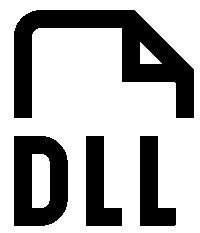
На самом деле все просто. Steam_api.dll — это динамическая библиотека, которая устанавливается вместе с самой программой цифровой дистрибуции Steam. Этот файл необходим для проверки подлинности игр. Другими словами, steam_api.dll контролирует то, что игра была куплена, а не, если можно так выразиться, сворована.
Можно отметить, что чаще всего сбои в работе с этой библиотекой случаются по причине попытки взаимодействия пользователя с этим файлом. Например, попытка запустить RePack игры через Steam.
Причины появления
Разобравшись, что это за ошибка — steam_api.dll, можно перейти к причинам ее возникновения. Выше было сказано, что она чаще всего возникает из-за попытки взлома лицензии игры, но это далеко не единственная причина. Так попытаемся разобраться подробнее.
Загрузив и установив взломанную игру, вы также устанавливаете видоизмененный файл steam_api.dll. Иногда все проходит удачно и никакой ошибки не появляется, но бывает, что антивирус замечает что-то неладное и помещает библиотеку в карантин, то есть блокирует. В этом случае программа Steam не видит библиотеку на компьютере, следовательно, отказывает в запуске игры.
Но бывают и другие случаи, вот самые распространенные:
-
нечаянное удаление библиотеки;
-
блокировка брандмауэром;
-
сбой в операционной системе;
-
вирусы на ПК.
Способ решения №1: загрузка библиотеки
Узнав, что это за ошибка — steam_api.dll, и изучив причины ее возникновения, можно переходить к способам решения. Первым будет способ, который подразумевает ручную установку библиотеки на компьютер. Вот подробная инструкция, что нужно делать для устранения неполадки:
-
Найдите для скачивания steam_api.dll.
-
Перейдите на доверенный сайт.
-
Скачайте библиотеку на компьютер.
-
Переместите или распакуйте ее в папку System32 (для 32-разрядный систем) или SysWOW64 (для 64-разрядных систем).
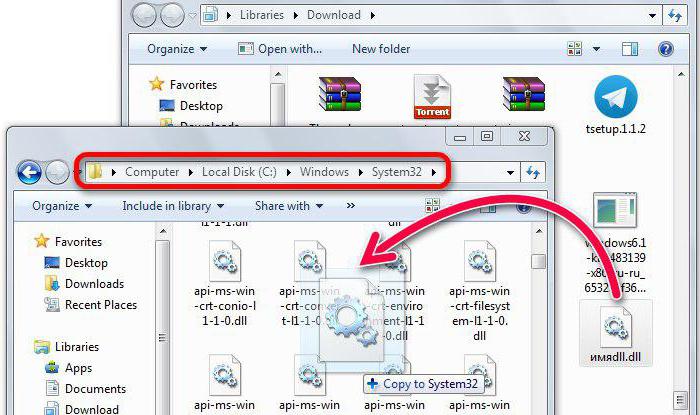
Вот такая простенькая инструкция, но от этого не менее эффективная.
Способ решения №2: использование DLL-Files.com
Второй способ, как исправить ошибку steam_api.dll, многим покажется намного проще предыдущего. На сей раз будет использована специальная программа, которая зовется DLL-Files.com. Предварительно скачайте и установите ее на свой компьютер, после чего следуйте инструкции.
-
Запустите приложение.
-
В поисковой строке впишите steam_api.dll.
-
Выполните поиск.
-
Нажмите на найденную библиотеку.
-
Кликните по кнопке «Установить».
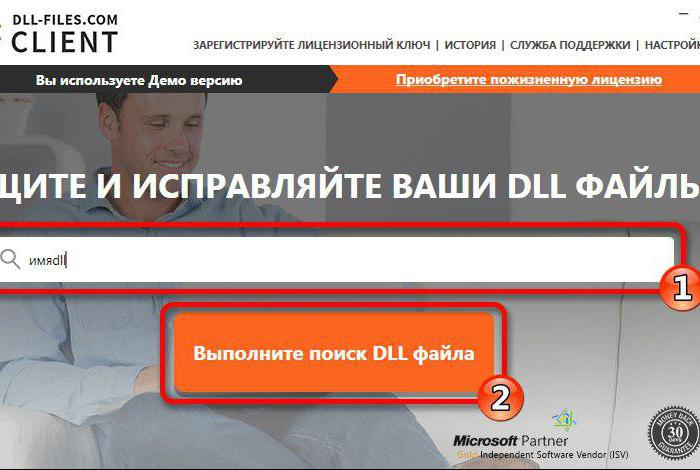
Как только вы это сделаете, программа в автоматическом режиме скачает и установит необходимый компонент. По сути, этот способ ничем не отличается от предыдущего, только за вас все сделает программа.
Способ решения №3: манипуляции с антивирусом
Даже зная два предыдущих способа, как исправить ошибку steam_api.dll, вы все равно можете не добиться желаемого результата. Это происходит по причине действия антивируса. Он может продолжать считать файл зараженным и перемещать его в карантин. Однако есть решение. Вам необходимо открыть ваш антивирус, войти в его настройки и добавить файл библиотеки в исключения. Таким образом, антивирусная программа будет игнорировать все угрозы, связанные с ним. Также не помешает проверить систему на наличие вирусов, ведь антивирус не просто так может блокировать этот файл, возможно на него влияет сам вирус.
Способ решения №4: восстановление системы
Продолжая разбираться, что делать с ошибкой steam_api.dll, стоит выделить еще один очень эффективный способ — восстановление системы. Но надо отметить то, что он поможет только в тех случаях, когда точка восстановления была создана до инцидентов с ошибкой, в противном случае все проделанные действия будут бесполезны.
Итак, чтобы восстановить систему, вам необходимо сделать следующее:
-
Нажать по кнопке «Пуск».
-
Перейти в папку «Стандартные».
-
Далее перейти в папку «Служебные».
-
Оттуда запустить утилиту «Восстановление системы».
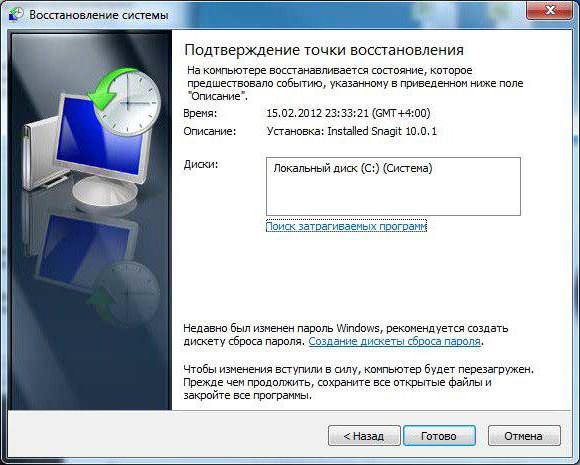
Далее, пользуясь советами мастера, сделайте откат вашей ОС.
Способ решения №5: переустановка Steam
Если при запуске ошибка steam_api.dll все равно появляется, то как вариант можно переустановить саму программу. В редких случаях это помогает избавиться от нее. Однако перед удалением рекомендуется переместить все игры и файлы, связанные с ними, в отдельную папку, чтобы не удалить их. Для этого перейдите в корневую директорию программы, выделите папку Steamapps и файл steam.exe и переместите их на другое место. Далее вам необходимо открыть «Панель инструментов» и перейти в утилиту «Программы и компоненты». Оттуда удалите программу Steam, ну а, после загрузите и установите ее с официального сайта дистрибьютора. После проделанных манипуляций не забудьте переместить все скопированные файлы обратно в директорию программы.
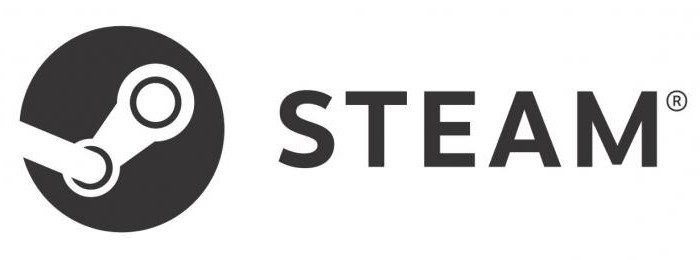
Способ решения №6: переустановка игры
Если система все равно не перестает выдавать ошибку steam_api.dll, то можно попытаться переустановить саму игру. Иногда это помогает, а особенно в случаях с RePack’ами. Объяснять, как переустанавливать игры, не стоит, ведь это знает каждый пользователь, а вот дать рекомендации будет уместно.
-
Перед удалением игры с компьютера сохраните все файлы сохранений, чтобы после установки продолжить с того места, где вы остановились.
-
Также сохраните игровые данные самой программы Steam.
-
Перед установкой игры на всякий случай отключите работу антивируса, чтобы он не заблокировал библиотеку steam_api.dll.
После установки игры проблема должна исчезнуть, если этого не случилось, то причина проблемы зарыта глубже, возможно «сломана» сама ОС. Попробуйте ее переустановить — это точно поможет исправить проблему.
Содержание
- Что это за файл?
- Способ 3. Переустановите игру
- Что за ошибка. Что пишет
- 1. Как выглядит ошибка steam_API.dll
- 2. Почему возникает
- Способ 1. Проверьте файлы игры на повреждения
- Способ 2. Добавьте DLL файл в исключение антивируса
- Антивирус заблокировал steam_api.dll
- Добавления файла steam_api.dll вручную
- Способы устранения
- В Steam
- Решение ошибки «отсутствует steam_api.dll»
- Что делать, если антивирус постоянно блокирует steam_api.dll?
Что это за файл?
Steam_api.dll — файл динамической библиотеки. Он отвечает за связь между запускаемой игрой и клиентом Steam (проходит проверка подлинности лицензии).

Столкнуться с отсутствием файла библиотеки Steam могут пользователи как лицензионного так и пиратского контента. Основные причины возникновения ошибки:
- Удаление steam_api.dll антивирусом, при попытке запуска игры.
- В пиратских программах изменяется конфигурацию файла, чтобы обойти защиту Steam. Антивирус воспринимает библиотеку как вирус и блокирует/удаляет.
- Если блокировка произошла с лицензионной копией, купленной в Steam, возможно файл был изменен сторонней вредоносной программой. Проверьте ПК на вирусы и вредоносное ПО.
- Перемещение steam_api.dll из директории игры.
- Проблемами с самой игрой (некорректная установка или обновление).
- Недостаточные права пользователя.
Способ 3. Переустановите игру
Если уверены, что ваш антивирус не блокирует steam_api.dll, удалите неработающую игру, и запустите Steam с правами администратора. Для этого, после удаления игры, выйдите из клиента, затем кликните правой кнопкой мыши по его ярлыку на рабочем столе и в контекстном меню выберите команду «Запуск от имени администратора».

Затем заново установите игру и попробуйте запустить ее.
Примечание: если данный способ решил проблему, сделайте так, чтобы Steam запускался от имени администратора всегда. Кликните правой кнопкой мыши по его ярлыку и выберите «Свойства». В появившемся окне перейдите в раздел «Совместимость» и отметьте галочкой пункт «Запускать эту программу от имени администратора». Сохраните изменения кнопкой «Применить» (см. скриншот ниже).

Если на компьютере настроен автозапуск клиента при загрузке операционной системы, проделайте ту же операцию для исполняемого файла Steam.exe. В свойствах ярлыка путь к нему прописан в окне «расположение».
Что за ошибка. Что пишет
1. Как выглядит ошибка steam_API.dll
Ошибка выдает такие сообщения:
На русском:
Запуск программы невозможен, так как на компьютере отсутствует steam_API.dll. Попробуйте переустановить программу.
отсутствует на Вашем компьютере


Иногда всплывает такое сообщение:
Точка входа в процедуру steamuserstats не найдена в библиотеке steam_API.dll
Или такое
Failed to load library steam_API.dll
2. Почему возникает
Библиотека steam_API.dll отвечает за взаимодействие игры с сервисом Steam.
Иногда такой файл повреждается по самым разных причинам или блокируется (удаляется) антивирусом. Последняя причина самая частая, особенно если вы устанавливаете Repack версию игры или ломаете ее сами или по инструкции, помещенной в торрент-раздаче.
Удаление (блокировка) файла чаще всего происходит во время первого запуска игры, реже — во время установки.
Читайте также: Как перебросить деньги с теле2 на билайн
Способ 1. Проверьте файлы игры на повреждения
Откройте библиотеку Steam, кликните правой кнопкой мыши по игре или приложению, которые не запускаются, и выберите «Свойства».

В следующем окне откройте вкладку «Локальные файлы» и кликните по кнопке «Проверить целостность …».

Подождите, пока проверка завершится. Если проблемы будут обнаружены, Steam автоматически скачает поврежденные файлы, и заменит их.
Если предыдущий совет не помог, временно отключите ваш антивирус и снова проверьте целостность файлов через интерфейс клиента, как написано выше. Затем добавьте steam_api.dll в исключения антивируса и снова включите защиту. Теперь библиотека не будет удаляться или блокироваться.
Внимание! Если игра, которую вы пытаетесь запустить, была скачана не через Steam, добавлять steam_api.dll в исключения не рекомендуем. Так как там и правда может быть вирус. Что тогда делать? Загрузить игру из каталога Steam или хотя бы с другого сайта.
Антивирус заблокировал steam_api.dll
Если антивирус выдает уведомления о том, что файл steam_api.dll был заблокирован, то именно с вашим антивирусом нужно разбираться.Для взломанной и лицензионной игры способы разные
- Если вы устанавливали Repack версию или применяли «таблетку» — восстановите steam_api.dll из карантина антивирусника и, обязательно, добавьте файл в исключения.После таких действий антивирус перестанет реагировать на данную библиотеку.
- Если вы приобрели лицензионную версию игры и никак сами не изменяли клиента Steam`a, подумайте, где вы могли скачать модифицированный steam_api.dll.Скорее всего ваш компьютер заражен вирусом, и стоит его проверить антивирусом, а затем переустановить игру и/или клиент Steam.После выполнения этих действий проблема решится с вероятностью в 99%.
Добавления файла steam_api.dll вручную
Этот способ применяется в том случае, если Вас не устраивает первый способ с отключением антивируса. Например, игра слишком долго устанавливается или Вам лень ждать установку, так как большой вес и тому подобно.
Нам нужно вручную скачать этот файл на компьютер. В интернете достаточно копий этого файла, которые подойдут для нашей «проблемной игры».
2.1 Открываем любой браузер Chrome, Yandex, Opera Browser без разницы.
2.2. Нам нужно найти файл steam_api.dll. (для вашей удобности отдельная ссылка на файл будет прикреплена в конце мануала)
2.2.1 Советую искать этот файл исключительно для той игры, которую хотите восстановить. Например если это игра GTA V. То воспользуйтесь поиском в интернете, к примеру. Файл Steam_api.dll для gta 5.
2.3 И так, вы скачали необходимый компонент steam_api.dll, теперь его необходимо поместить в папку с нашей игрой.
2.4. В моём случае будет игра TESV – Skyrim. Находим папку с игрой. У нас путь «E:GameTES V Skyrim — Special Edition».

2.5. В этой же корневой папке мы находим наш старый файл «steam_api.dll». Так же он может находится не в корневой папке, а в папках bin или system. Советую воспользоваться поиском по каталогу папки.
(возможно, в новых играх файл будет иметь название с указанием разрядности вашей системы «steam_api64.dll» самое главное — это тот самый нужный файл).
2.6 Копируем наш скачанный из интернета новый файл в корневую папку и при предложении заменить его – подтверждаем наше копирование.
2.7 После проделанных манипуляции добавляем снова эту папку в «Исключение» антивируса, чтобы он снова не сожрал его как зараженного.
2.8 Пробуем включить игру и играем.
Если же после данного пункта у вас до сих пор вылетает ошибка «отсутствует steam_api.dll», то возможно у вас стоит операционная система Windows выше 7. В таком случае смотрим 3 метод исправления.
Способы устранения
Совет! Если ошибка только появилась и до этого все работало исправно, воспользуйтесь точкой восстановления системы для отката Windows 10 в рабочее состояние.
В Steam
Если клиент запускается, но ошибку выбивает конкретная игра, воспользуйтесь функцией восстановления файлов. Зайдите в Steam-клиент:
- Откройте библиотеку игр, нажмите правой кнопкой мышки на значок и выберите «Свойства».

- Перейдите во вкладку «Локальные файлы» и нажмите «Проверить целостность кэша».

- Время проверки будет зависеть от «веса файлов» и вычислительных мощностей ПК. Steam сверит файлы в кэше, найдет и установит недостающие.
Важно! Если вы устанавливали пользовательские модификации для игры, при восстановлении кеша они будут удалены.
Если клиент Steam не запускается, выдает ошибку, потребуется его переустановка:
- Зайдите в «Удаление или изменение программ» и удалите программу.

- Воспользуйтесь менеджером для очистки реестра Windows (например, CCleaner) и удалите все упоминания о Steam-клиенте.
- Скачайте клиент с официального сайта и установите на ПК.
Решение ошибки «отсутствует steam_api.dll»
Как мы писали выше, причин ошибки много, в зависимости от их сути мы и рассмотрим способы решения.
Что делать, если антивирус постоянно блокирует steam_api.dll?
Попробуйте один из вариантов из списка ниже:
- убедитесь, что антивирус и его базы обновлены до последней версии. Проверьте обновления вручную и перезагрузите компьютер;
- снизьте уровень обнаружения угроз с параноидальной на нормальную. Этим вы уменьшите число ложных срабатываний;
- сбросьте настройки антивируса до значений по умолчанию;
- смените антивирус.
Рекомендуем загружать игры только из магазина Steam. Что делать, если проблема возникает в играх, скачанных с интернета и взять их больше неоткуда? Перекачайте их с другого сайта и переустановите. Инструкция: как добавить стороннюю игру в Steam.
Отсутствует файл Steam_API.dll? Способ работает 100%. Скачайте бесплатно Steam_API.dll для 64-битных и 32-битных систем. Но для начала рекомендуем проверить настройки антивируса.
Источники
- https://geekon.media/otsutstvuet-steam_api-dll/
- https://steam-ru.ru/instructions/oshibka-steam-api-dll-otsutstvuet-chto-delat.html
- https://planshet-info.ru/kompjutery/chto-delat-esli-pishet-steam-api-dll
- https://laptop-info.ru/otsutstvuet-steam_api-dll-chto-delat/
- https://vacenko.ru/chto-delat-pri-otsutstvii-fajla-steam_api-dll/
